あらゆるサイトからストリーミング動画をダウンロードできる最強アプリ
少なくとも1日に1回は、YouTubeで面白いストリーミング動画を見たいと思うことがあります。しかし、時間がないときは見ることができません。そんなときは、ストリーミング動画をダウンロードして、後でオフラインでゆっくりと視聴できるダウンロードツールがあれば便利ですよね。もしこのためのオプションを探しているならば、私たちが今回その手間を省きます。あらゆるサイトからストリーミング動画を簡単にダウンロードするために使用できるいくつかのオプションを厳選しました。
パート 1. ストリーミング動画をダウンロードして後で見るため最高のダウンロードツール
サイトからあらゆる動画をダウンロードするソフトウェアについて言えば、 HitPaw Video Converter は、オフラインでの再生のためにYouTubeストリーミング動画をダウンロードするプロフェッショナルなオプションです。いつでもどこでも再生でき、配信後に配信者が動画を削除してしまうことへの心配もありません。
- ライブ配信中に動画をダウンロードして録画する
- YouTube配信をMP4に変換して、オフラインで簡単に再生
- 最大8kまでのダウンロードをサポート
- リンクを使用してストリーミング動画を簡単にダウンロード
- 120倍速いダウンロード速度と100%の安全性
使用方法は、次の手順に従ってください。
ステップ 1: デバイスにツールをダウンロード、インストールし、起動します。次に、「ダウンロード」から「YouTubeストリーミング ダウンロード」オプションを選択します。

ステップ 2: YouTubeに移動し、ダウンロードしたいストリーミング動画を開きます。ここでリンクをコピーします。

ステップ 3:次に、コピーしたリンクをツールに貼り付け、[分析] をクリックします。

ステップ 4: プログラムがリンクを分析したら、品質と形式を選択できます。次に「ダウンロード」オプションをタップします。

ステップ 5: 動画のダウンロードを開始します。ダウンロードが成功すると、 [ダウンロード済み] から動画を視聴できるようになります。

パート 2. ストリーミング動画をダウンロードするための最高の拡張機能
このセクションでは、ストリーミング動画のダウンロードに使用できるさまざまなChrome拡張機能について説明します。
▶1. Video Downloader Professional
Video Downloader Professional は、互換性のある拡張機能の1つです。このツールを使用すると、動画のダウンロード手順がよりシンプルになります。あらゆるプラットフォームで配信されている動画は、このツールによって自動的に検出されます。
ブラウザの右上にある緑色の矢印をタップするだけです。これによりメニューが開きます。次に、ダウンロードする動画と、解像度を選択するオプションがあります。ただし、このツールでは、動画をキャプチャすることはできません。それ以外の面ではこのツールはさまざまなプラットフォームからビデオをダウンロードするのに問題なく機能します。
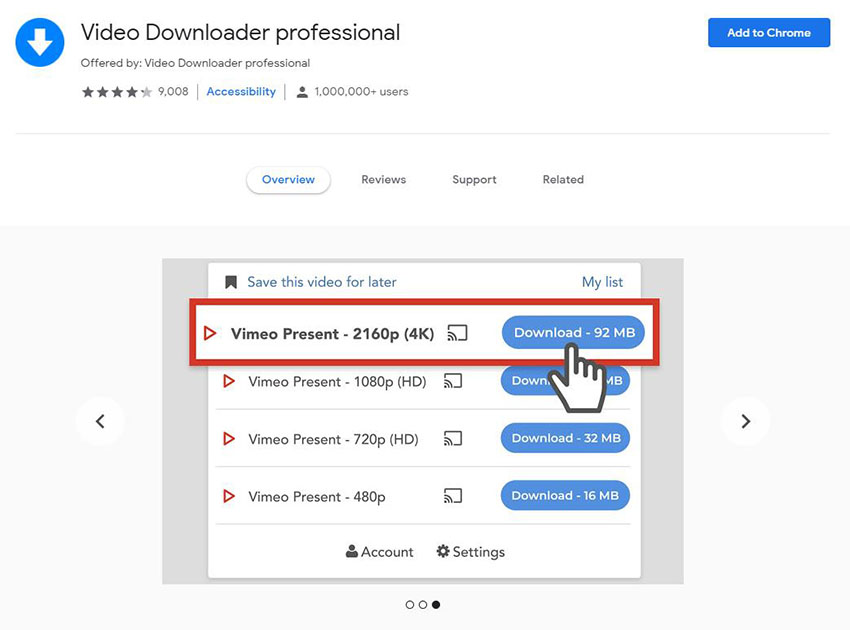
▶2. Video Downloader Plus
Chromeのこのストリーミング動画ダウンロード拡張機能を使用すると、すべての動画共有サイトから簡単にダウンロードできます。Video Downloader Plus は、YouTube、Facebook、Vimeoなど、ブラウザで配信されている動画を検出できます。これに加えて、ユーザーはワンクリックだけで動画をダウンロードすることもできます。
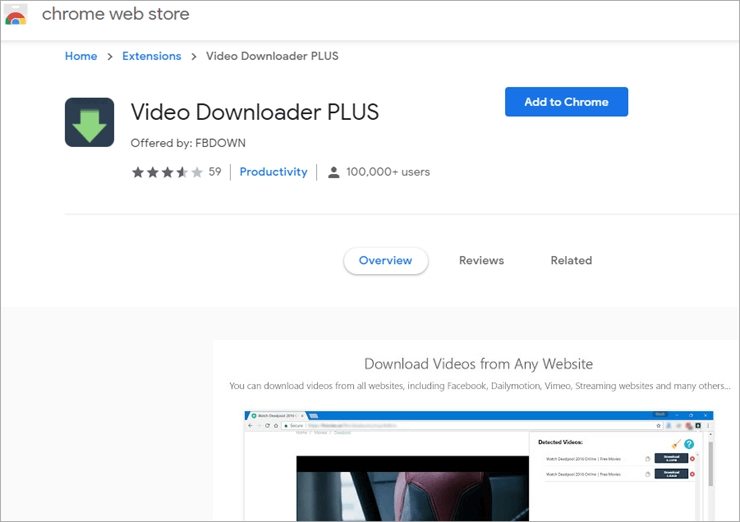
▶3. Live Stream Downloader
Live Stream Downloader は、プラットフォームで動画をダウンロードできる人気のあるツールの1つです。使い方が簡単なため、さまざまなプラットフォームでビデオをダウンロードするのに最適と言えます。他のプラットフォームからのストリーミング動画を簡単に認識できます。また、このツールは、ユーザーがアクセスするプラットフォームで再生されているビデオを簡単に検出し、ダウンロードを可能にすることができます。
これに加えて、このツールは動画をデフォルト形式でダウンロードするか、3GPなどの別のファイル形式に変更する機能を提供します。また、最大1080pの解像度に対応します。このツールはDASHおよびHLSストリーミング動画に対応しており、オンラインで画像のギャラリーを取得することもできます。これとはまた別に、ユーザーは最大同時ダウンロードを制御できます。
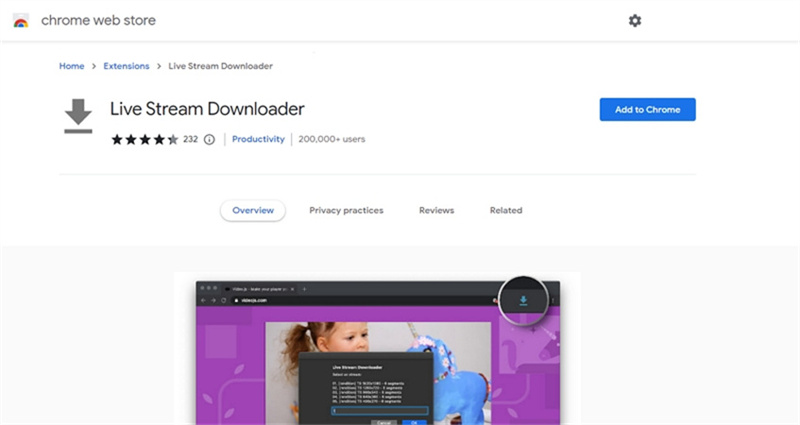
パート3. ストリーミング動画のための最高のダウンロードアプリ
ここでは、ストリーミング動画をダウンロードするためのさまざまなアプリについて説明します。ぜひ見てみてください。
▶1. VidMate
VidMate は、1つのアプリでビデオをダウンロード、変換、再生したいユーザー向けのアプリです。ユーザーがデバイスをマルウェアにさらすことなく高品質の動画をダウンロードできるようサポートします。これに加え、ビデオ、曲、写真をダウンロードするためのさまざまなサイトに対応しています。動画からMP3への変換も可能で、これも無料で使用およびダウンロードができます。 YouTube、Instagram、Twitter、TikTokなどのさまざまなSNSにも対応しています。
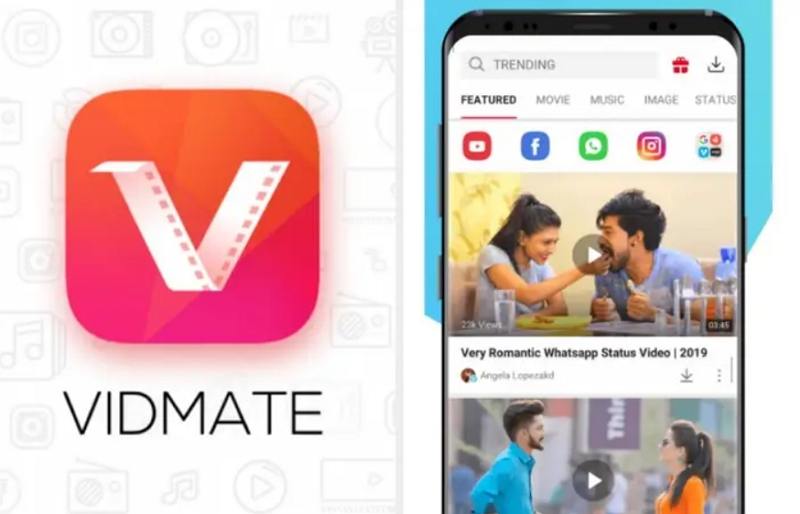
▶2. SnapTube
SnapTube も人気のある動画ダウンロードアプリです。URLをコピーして貼り付ける手間が省け、サインアップと必須ではありません。もう1つの驚くべき特徴は、10 億人以上がSnapTubeを使用しているため、信頼できるアプリになっているということです。このアプリは最大4K HDの解像度とMP3またはM4Aのオーディオ形式を提供します。Facebook、Dailymotion、WhatsApp、Instagram、TikTokなどのSNSにも対応しています。アプリは無料でダウンロードでき、ユーザーはすべてのダウンロードをアプリ内で管理することができます。
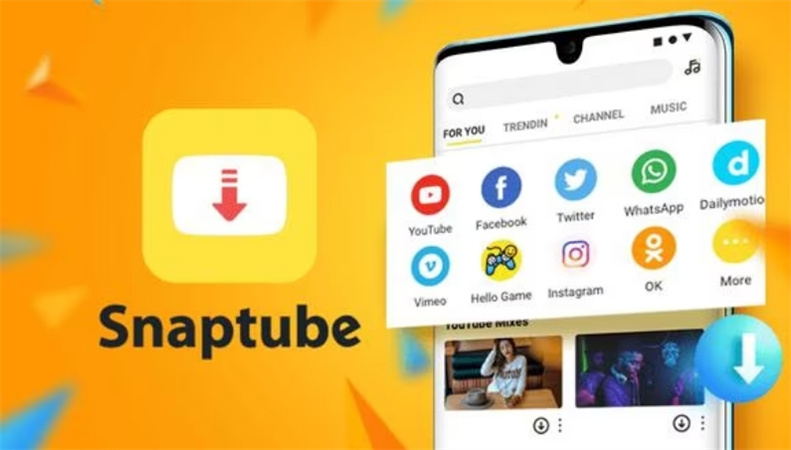
▶3. Video Downloader
Video Downloader も、さまざまなプラットフォームからファイルをダウンロードできるアプリです。また、このアプリは高速かつ高品質のビデオやオーディオであってもダウンロードにわずか数分しかかかりません。このアプリの最も優れた点は、ダウンロードしたファイルをパスワードベースのフォルダーに保存できることで、アクセスが簡単でありながらも安全性が高いことです。
アプリにはブラウザとプレーヤーが内蔵されています。これに加えて、複数のファイルを同時にダウンロードできます。それに応じてビデオを再開、一時停止、またはダウンロードリストから削除することができます。このアプリは、ユーザーが失敗したダウンロードを再開するのに役立ち、m4a、mp3、m4v、mp4、avi、movなどのさまざまな形式に対応しています。このアプリは動画を自動検出するため、どのような形式でもダウンロードが可能です。
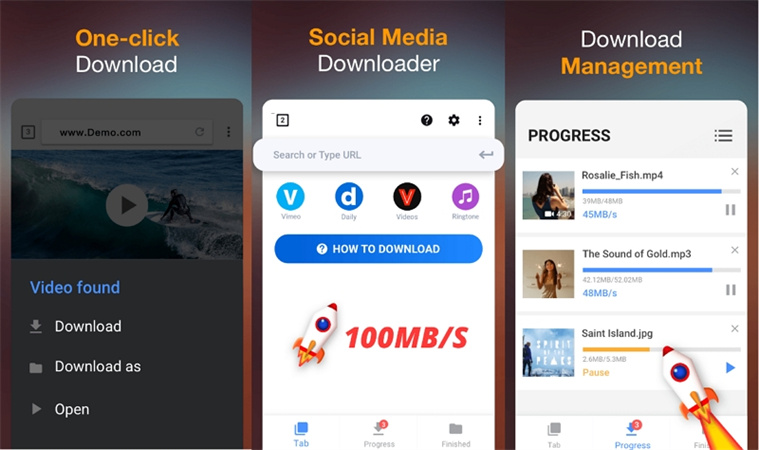
最後に
今回、ストリーミング動画をダウンロードするためのさまざまなオプションを紹介しました。その中でもYouTubeのストリーミング動画を高品質でMP4にダウンロードできるだけでなく、その他さまざまなプラットフォームからも動画をダウンロードできる HitPaw Video Converter が最適だと言えます。






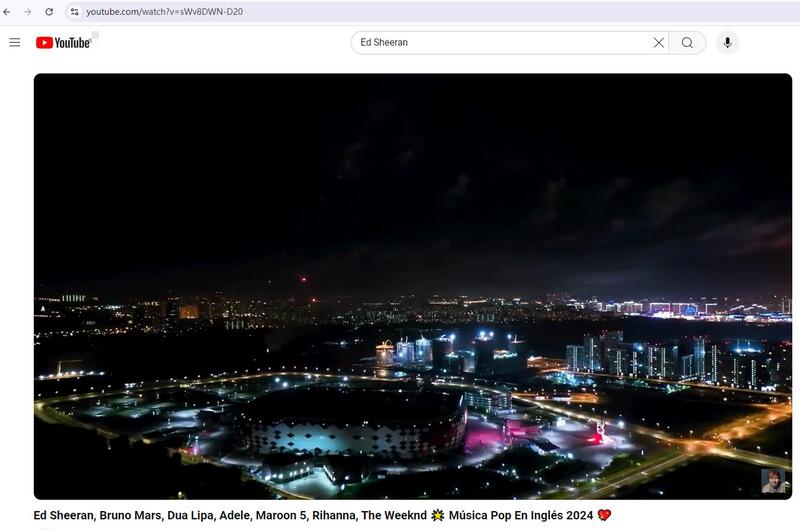
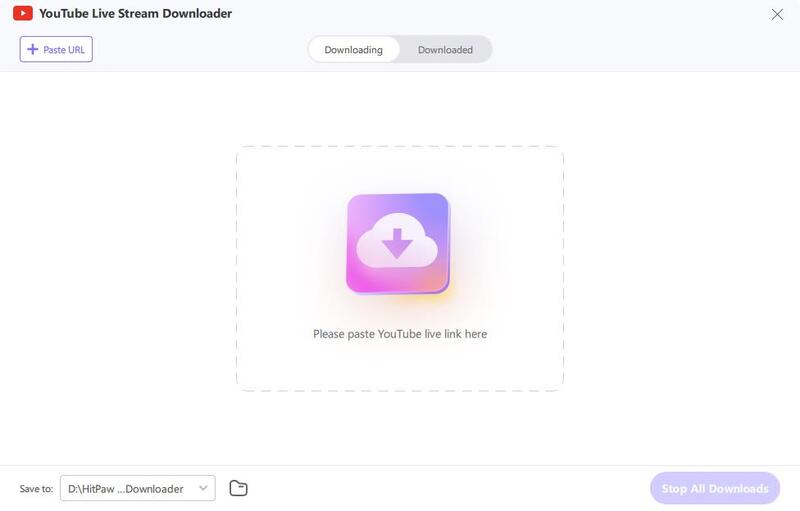
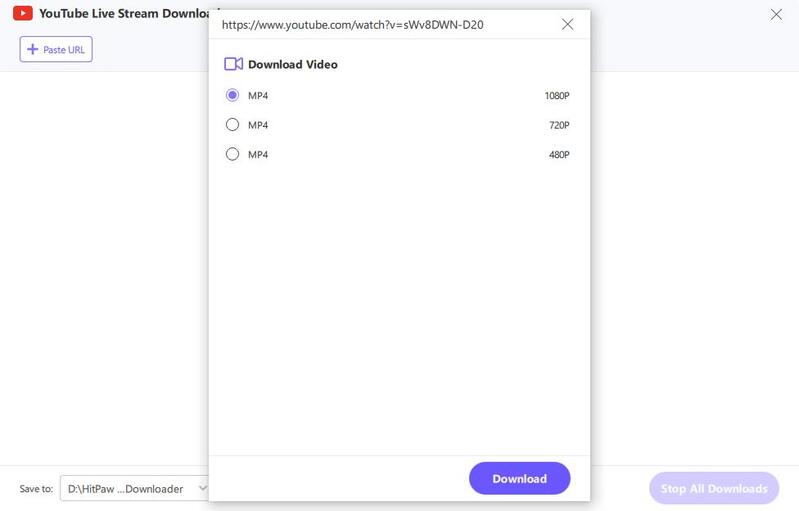
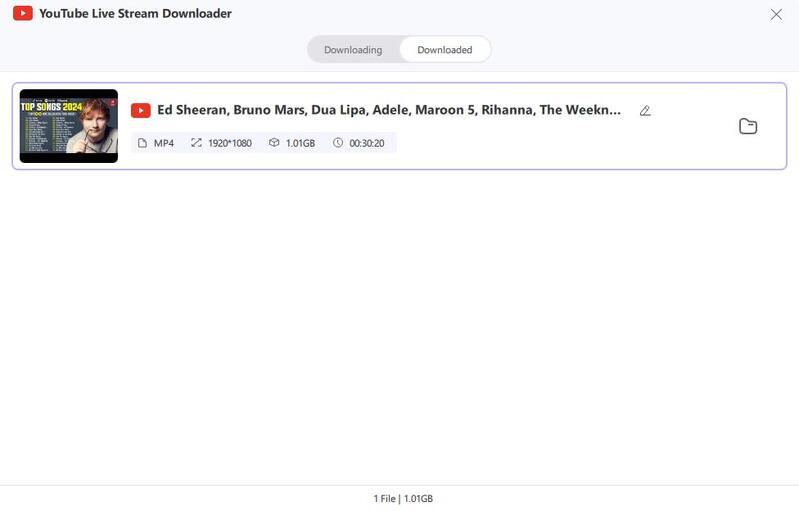



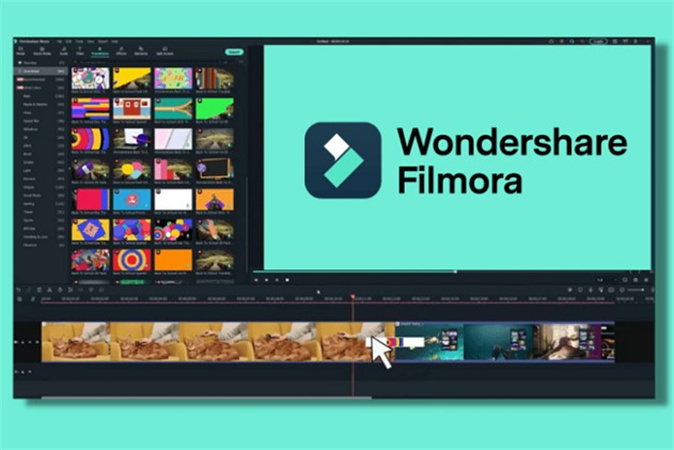


ホーム > 動画ダウンロード > あらゆるサイトからストリーミング動画をダウンロードできる最強アプリ
「評価」をお選びください:
松井祐介
編集長
フリーランスとして5年以上働いています。新しいことや最新の知識を見つけたときは、いつも感動します。人生は無限だと思いますが、私はその無限を知りません。
すべての記事を表示コメントを書く
製品また記事に関するコメントを書きましょう。